Le 10 migliori app per risolvere gli inconvenienti di Windows 11
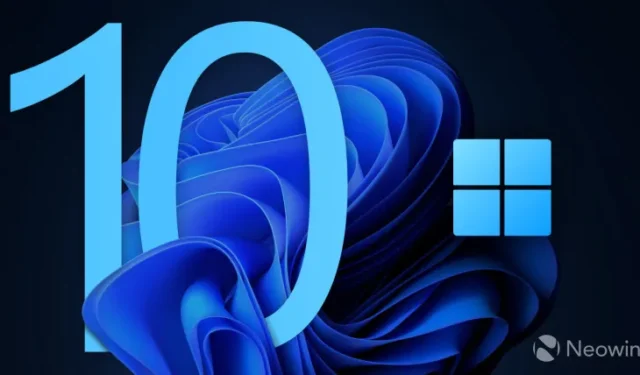
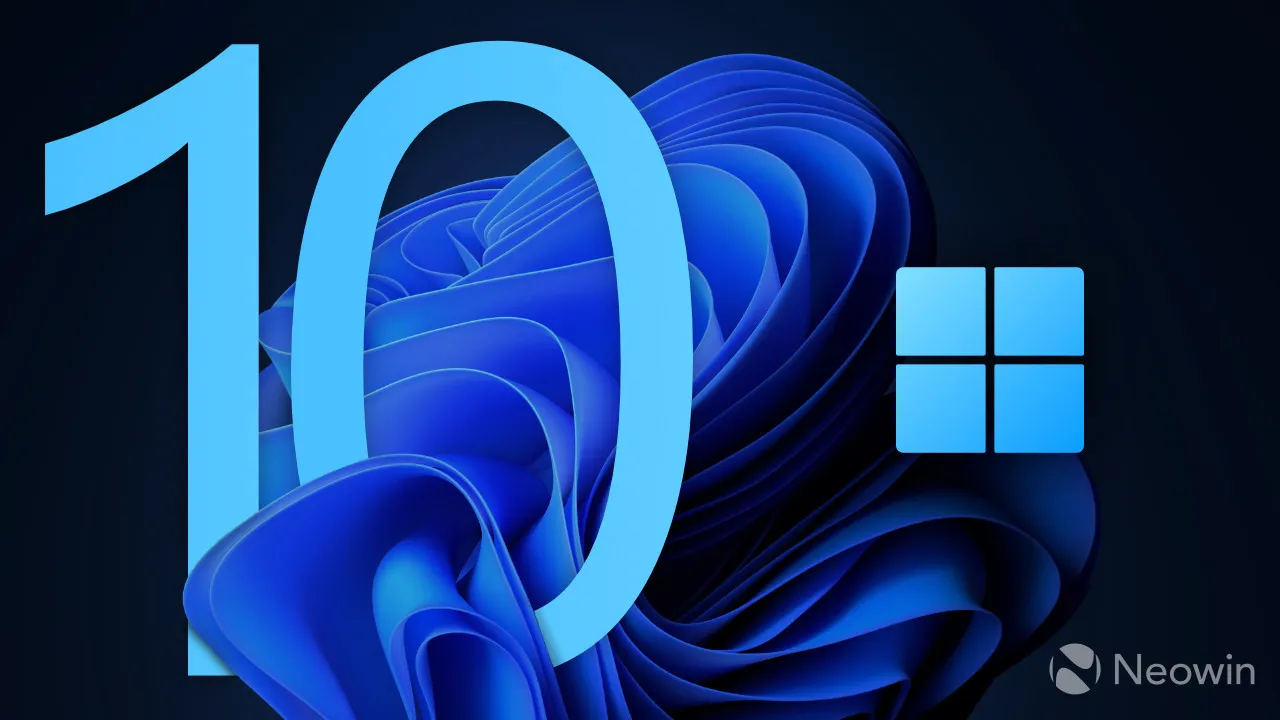
Windows 11 è un sistema operativo controverso che ha suscitato molto calore tra gli utenti a causa di modifiche discutibili e strane regressioni delle funzionalità. Come di consueto, gli sviluppatori di terze parti fanno il lavoro del signore e correggono ciò che Microsoft non può o non vuole risolvere. Non molto tempo fa, abbiamo pubblicato un articolo su 11 fantastiche app per gli utenti di Windows 11. Ora vogliamo concentrarci sulle applicazioni che mirano a migliorare o sostituire le funzionalità esistenti con alternative molto migliori. Tutte e dieci le app di questo articolo sono disponibili in Microsoft Store gratuitamente o con prove gratuite.
Ecco il sommario in modo da poter passare rapidamente all’app che desideri di più:
- Un’app per correggere il menu Start di Windows 11
- Un’app per correggere il flyout del calendario di Windows 11 e aggiungere orologi extra
- Un’app per correggere l’indicatore della batteria di Windows 11
- Un’app per correggere i menu contestuali di Windows 11
- Un’app per correggere l’orologio della barra delle applicazioni di Windows 11
- Un’ottima alternativa al menu Start
- Un’app per riparare i desktop virtuali di Windows 11
- Un mixer del volume migliore per Windows 11
- Un’app di ricerca molto migliore
- Un’app per il cambio automatico dei temi in Windows 11
- Bonus: carta da parati
1. Menu di avvio dell’alimentazione
$ 2,49 + prova gratuita nel Microsoft Store
Il menu Power Start è una piccola app che risolve i reclami più popolari relativi al menu Start di Windows 11. Consente di rimuovere la sezione “Consigliati” (e riempire il menu fino all’orlo con i tuoi pin), disabilitare la casella di ricerca e aggiungere trasparenza. La mia parte preferita è che il programma ti consente di aprire il menu Start direttamente nell’elenco “Tutte le app”, risparmiando così un clic. Hai anche la possibilità di specificare cosa succede quando fai clic sul pulsante di accensione (sinistro, destro o centrale), risparmiando di nuovo un clic quando desideri spegnere, riavviare o mettere il computer in stato di stop. Pulito!
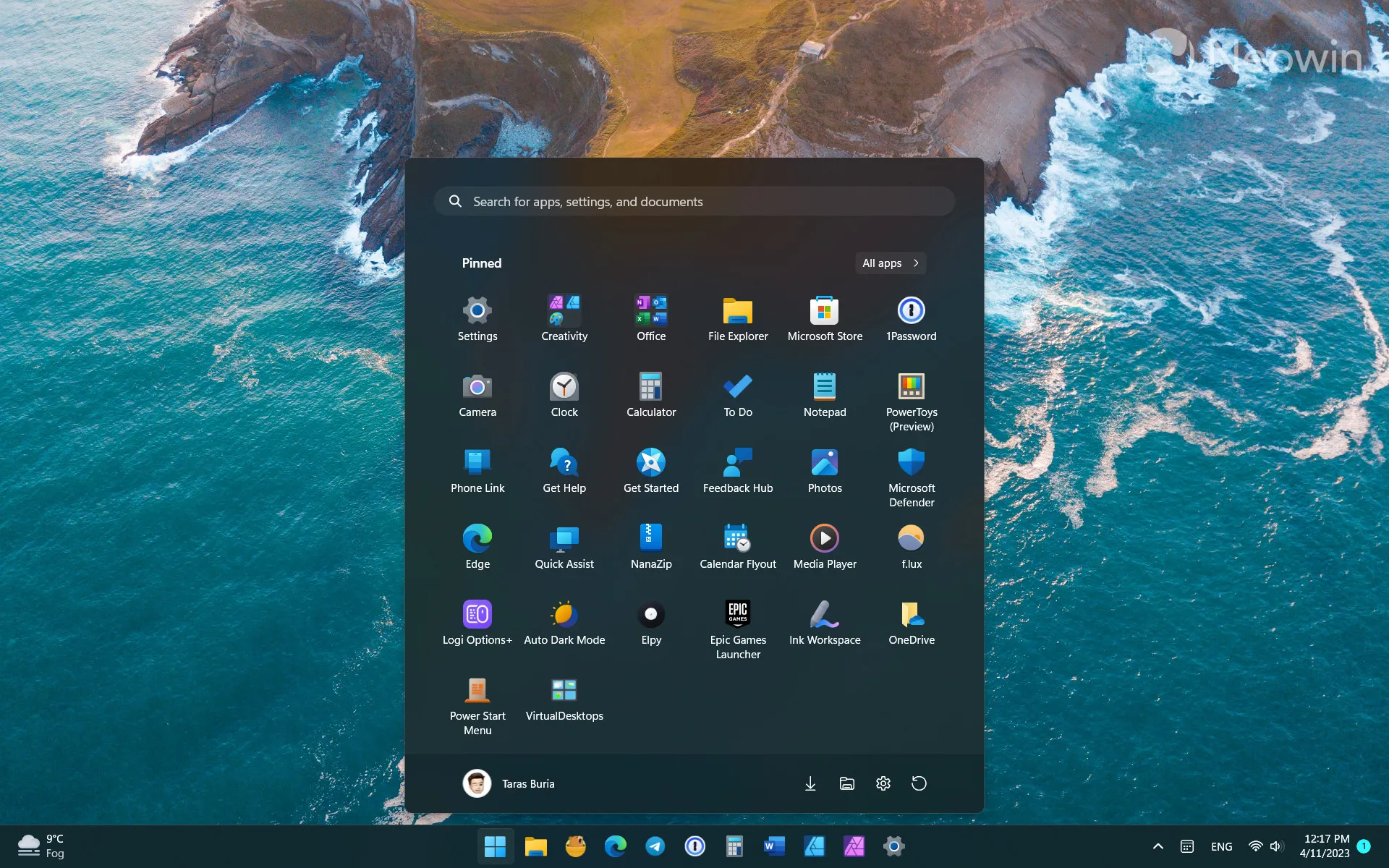
Infine, lo sviluppatore ottiene punti extra per l’utilizzo dell’interfaccia utente simile a Windows 11 per le impostazioni dell’app. Nel complesso, il menu Power Start è uno strumento fantastico che ti consente di correggere il menu Start di serie senza sostituirlo con alternative di terze parti (spesso ingombranti).
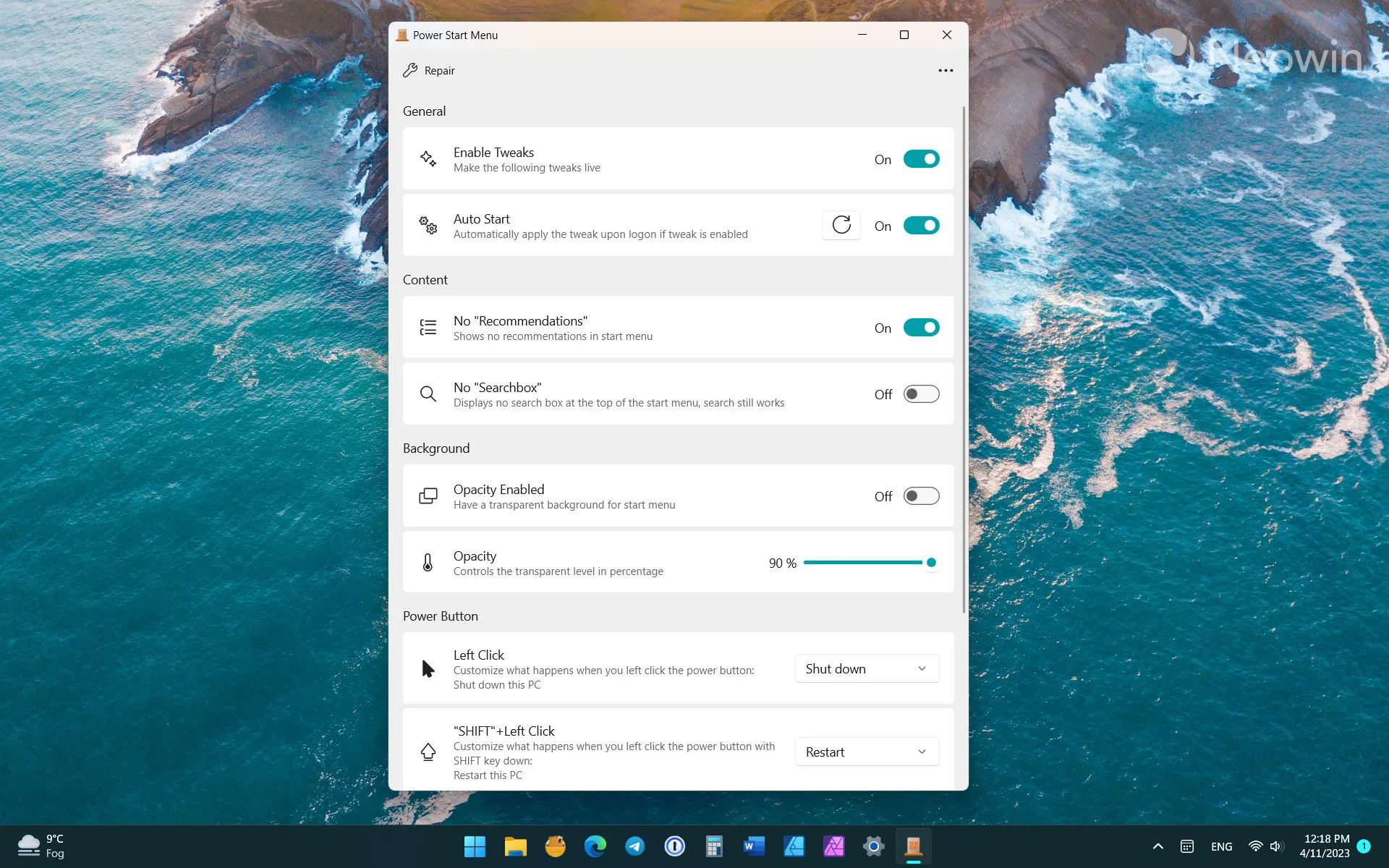
Per quanto riguarda l’impatto sulle risorse, l’app utilizza meno di 10 MB di RAM per il suo servizio in background.
2. Flyout del calendario
$ 1,69 nel Microsoft Store
Windows 11 ha un flyout del calendario paralizzato, per usare un eufemismo. Non puoi creare nuovi eventi o visualizzare la tua agenda. Inoltre, il flyout combinato con il centro notifiche deruba l’utente dello spazio sullo schermo per le notifiche. L’app Calendar Flyout lo risolve.
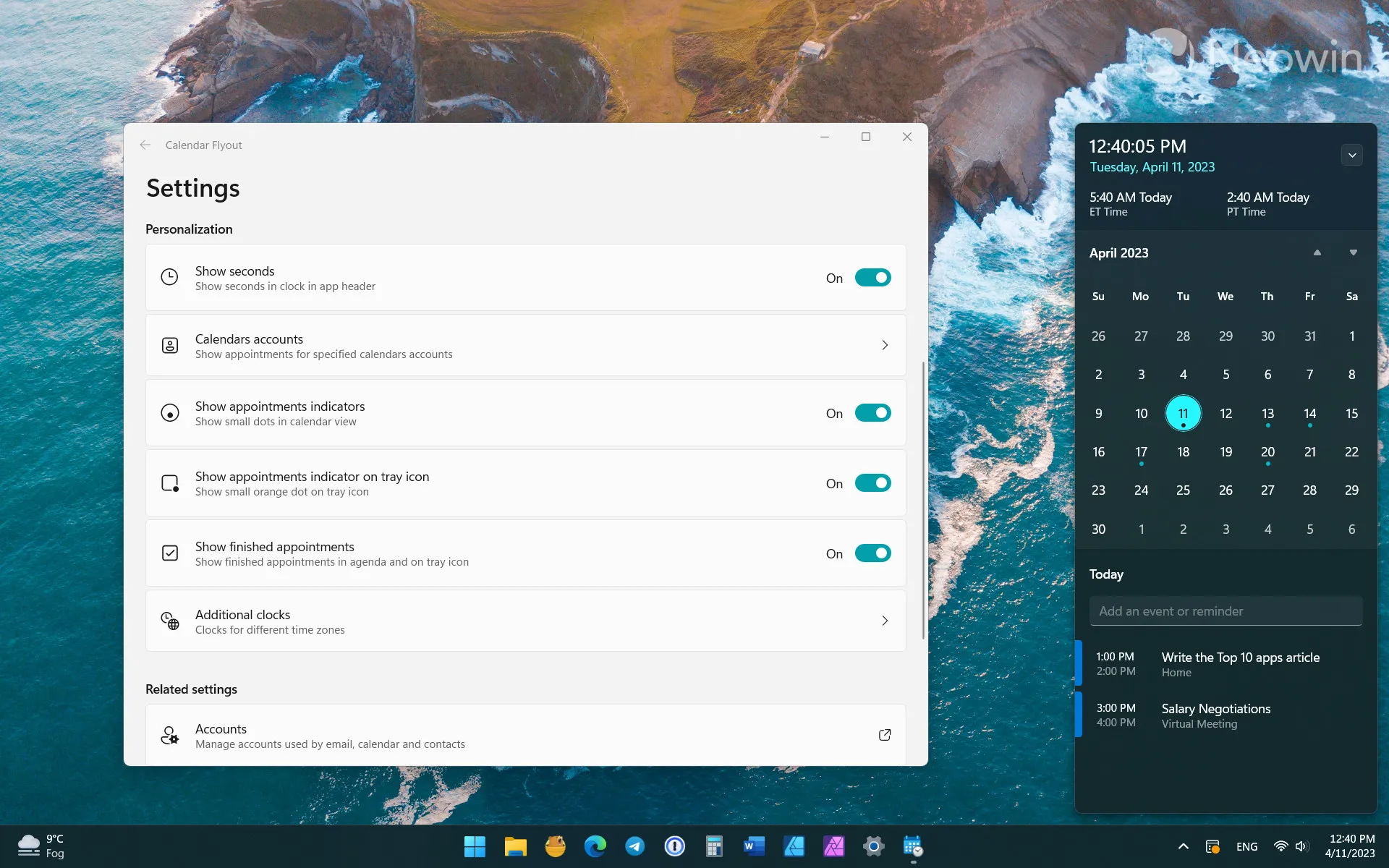
Con Calendar Flyout, puoi visualizzare i tuoi eventi (compresi gli indicatori di appuntamento), crearne di nuovi, aggiungere orologi extra (fino a tre) e portare il flyout con una scorciatoia personalizzabile. Quello che mi piace anche dell’app è il modo in cui notifica gli eventi in arrivo con un piccolo punto arancione nell’area di notifica (puoi disattivarlo).
L’unico problema con l’app (oltre alla mancanza di una prova gratuita) è che non può sostituire il flyout stock, quindi devi richiamare Calendar Flyout utilizzando un’icona dedicata nell’area di notifica (o il collegamento).
3. Localizzatore batteria
Gratuito nel Microsoft Store
L’indicatore della batteria di Windows 11 è uno scherzo. Oltre ad essere difficile da leggere e incoerente con la schermata di blocco, il suo stato di carica è spesso fuorviante, con livelli inferiori a quelli effettivi e l’indicatore di carica/risparmio batteria che oscura valori irriconoscibili. L’app Battery Tracker risolve il problema e introduce una bella funzionalità extra.
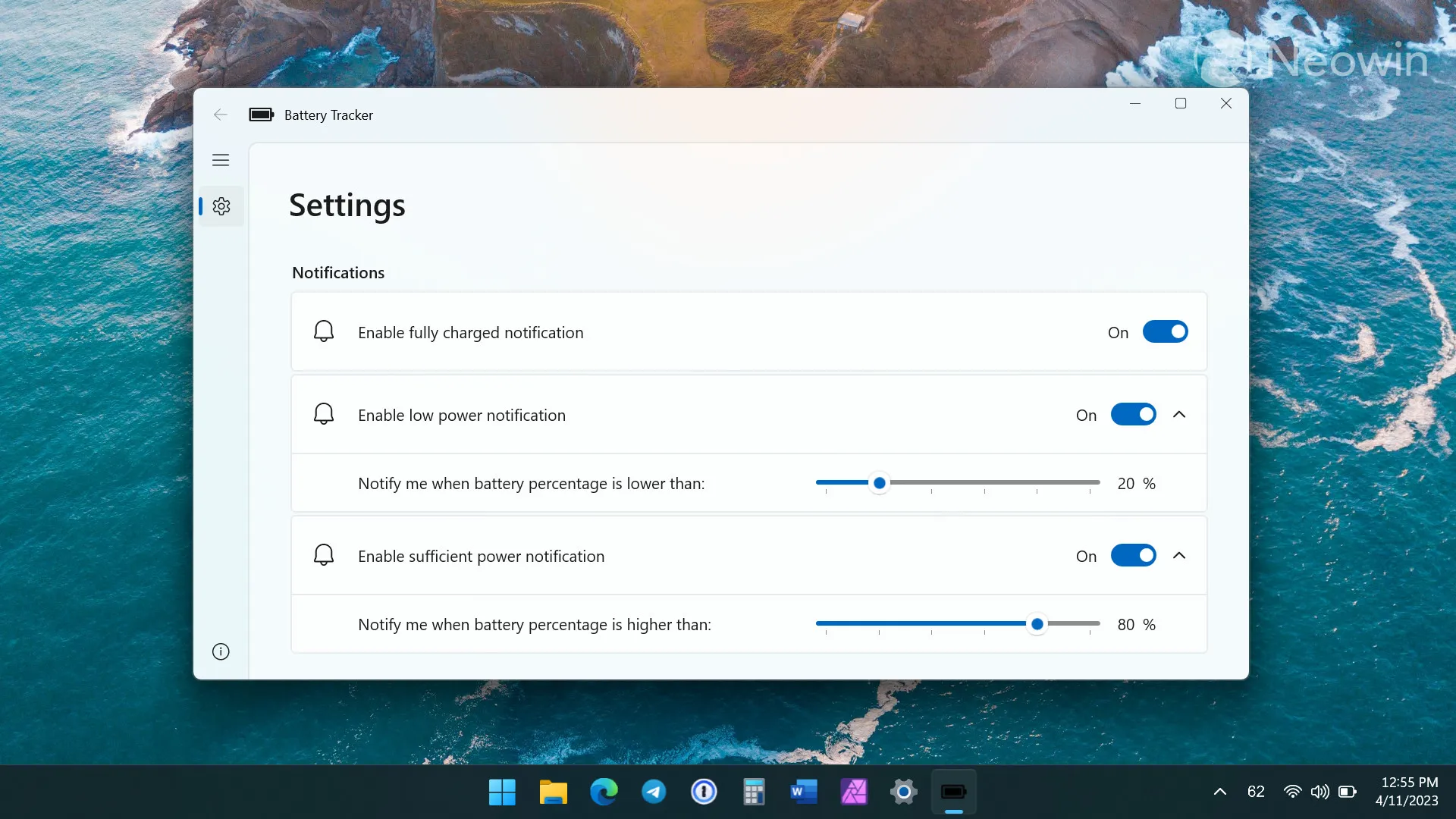
Battery Tracker è un’altra piccola app con un’interfaccia utente simile a Windows 11. Posiziona un indicatore percentuale nell’area di notifica, permettendoti di sapere con precisione quanta batteria è rimasta. Inoltre, supporta le notifiche di ricarica, avvisandoti quando la batteria scende al di sotto o al di sopra dei livelli specificati.
4. Menu contestuali personalizzati
Prova gratuita illimitata + $ 0,99 nel Microsoft Store
Se non sei soddisfatto del menu contestuale riprogettato di Windows 11, l’app Menu contestuali personalizzati ti consentirà di creare voci personalizzate per tipi di file specifici (puoi persino impostare un’icona personalizzata), aggiungere un altro menu per più azioni, ecc.
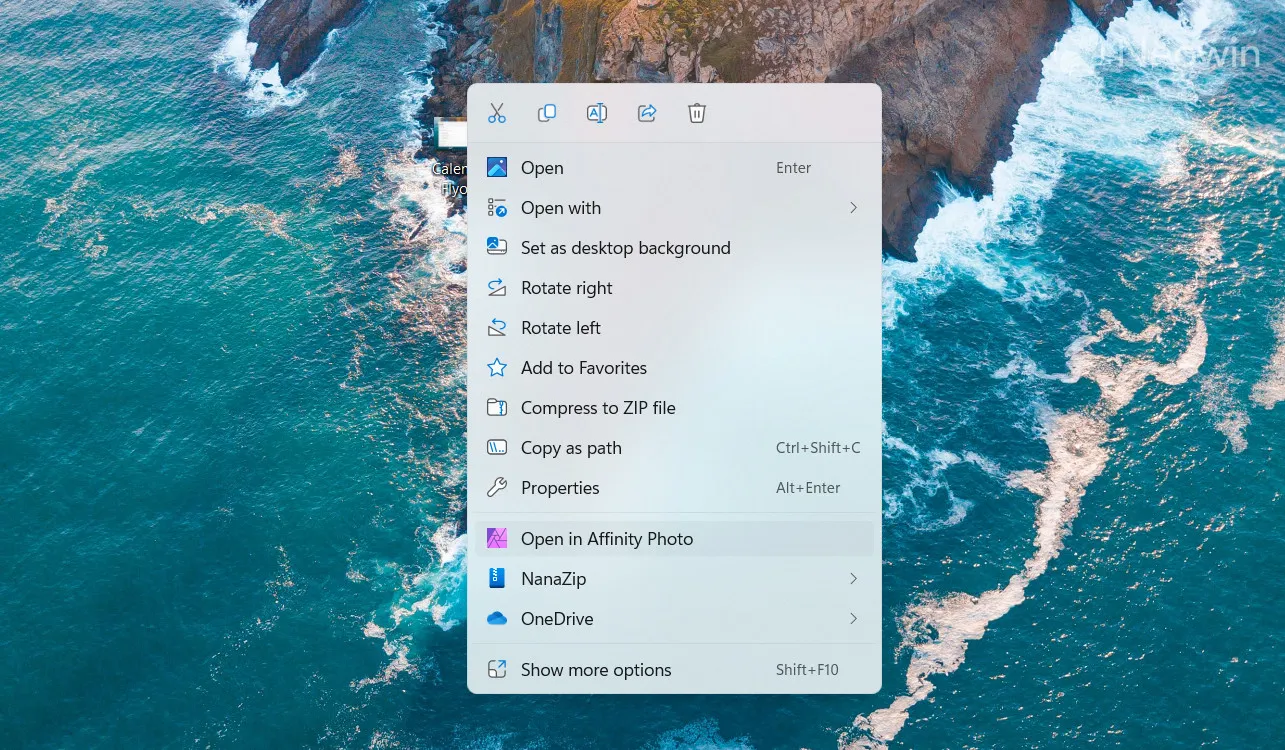
Imparare come funziona l’app potrebbe richiedere del tempo (devi conoscere i parametri dell’app per eseguire comandi specifici), quindi usa la sua pagina wiki su GitHub per aiuto.
5. UndiciOrologio
Gratuito nel Microsoft Store
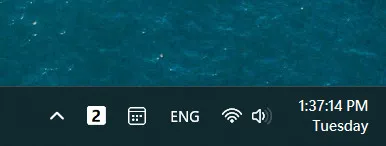
Sebbene Windows 11 ora supporti la visualizzazione dell’orologio della barra delle applicazioni su tutti i monitor, l’orologio ha ancora margini di miglioramento. Oltre ad aggiungere i tanto desiderati secondi (in arrivo su Windows 11 in un aggiornamento futuro), ElevenClock offre una tonnellata di funzionalità e personalizzazioni extra.
L’app ti consente di attivare o disattivare il badge di notifica, rimuovere il suggerimento e modificare ciò che accade quando fai clic sull’orologio (clic singolo, doppio o centrale). Inoltre, gli utenti possono modificare la posizione in cui Windows visualizza la data/l’ora, bloccare l’orologio sul desktop, regolare l’altezza/la larghezza e altro ancora. Odi il carattere standard o le sue dimensioni? ElevenClock può cambiare anche questo. È il tipo di app che prende una caratteristica apparentemente insignificante e porta le sue capacità di personalizzazione a 11.
6. Area di lavoro dell’inchiostro
Gratuito nel Microsoft Store
Ink Workspace è un’app ricca di funzionalità che può facilmente sostituire il menu Start di serie. Oltre a sembrare un menu Start di Windows 10 modernizzato con icone simili a tessere, mostra il livello della batteria della penna e fornisce scorciatoie rapide a varie azioni, come la registrazione dello schermo, la cronologia degli appunti, la digitazione vocale, il pannello delle emoji, ecc. sezioni dedicate per tutte le app e i tuoi file recenti.
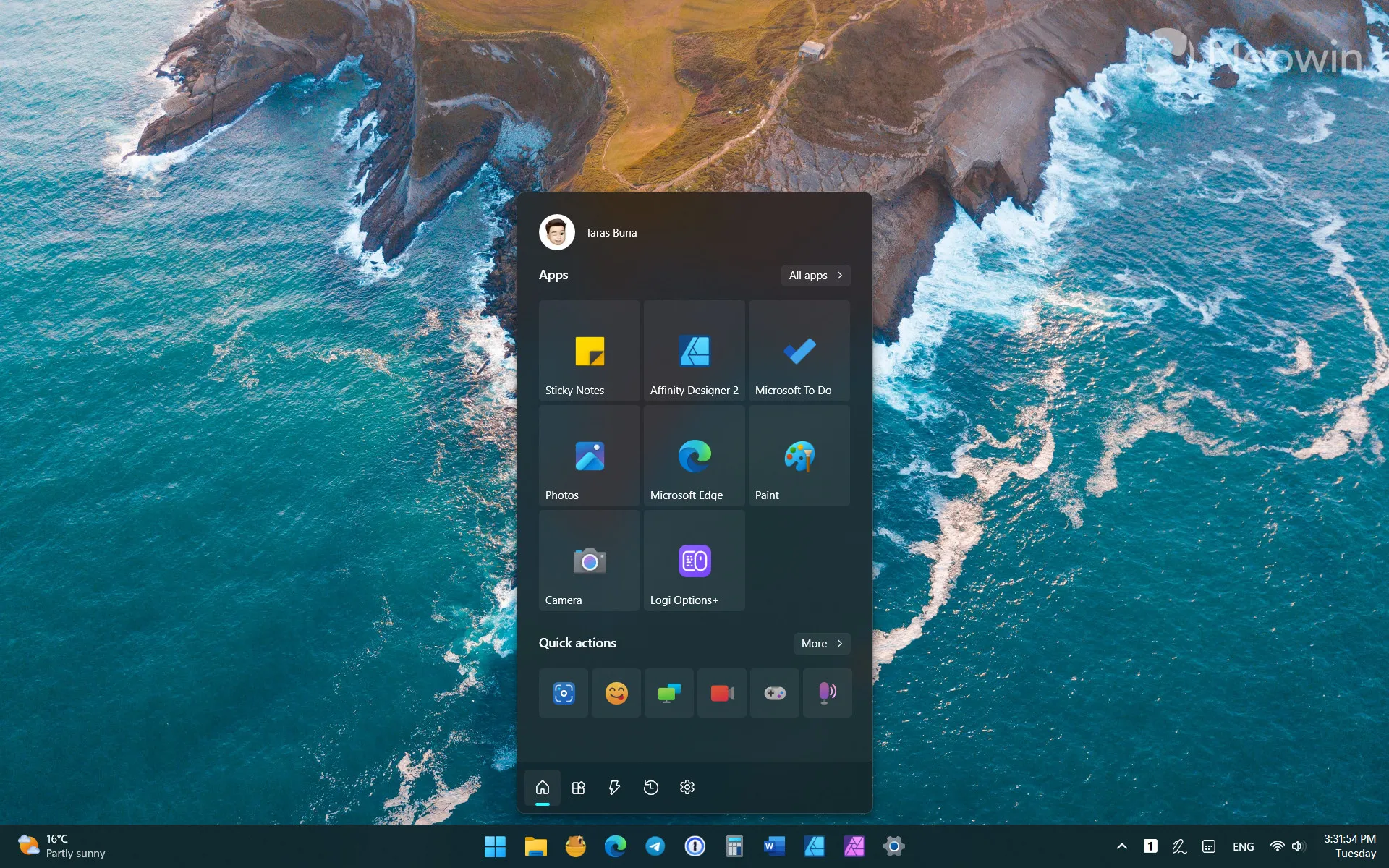
L’app si rivolge principalmente ai dispositivi abilitati al tocco e alla penna, ma puoi utilizzarla anche con un normale PC.
7. Potenzia il desktop virtuale
$ 2,99 + prova gratuita nel Microsoft Store
I desktop virtuali di Windows 11 sono irrimediabilmente deludenti rispetto alle stesse funzionalità di macOS e la mancanza di attenzione da parte di Microsoft in quest’area mi infastidisce davvero. Pertanto, è stato bello scoprire diverse app per migliorare l’esperienza del desktop virtuale in Windows 11. Power Virtual Desktop ti consente di navigare su un desktop specifico con un collegamento, loop desktop (vai dall’ultimo al primo e viceversa), visualizza virtual i nomi dei desktop durante il passaggio e persino utilizzare la rotellina del mouse per passare da un desktop adiacente all’altro.
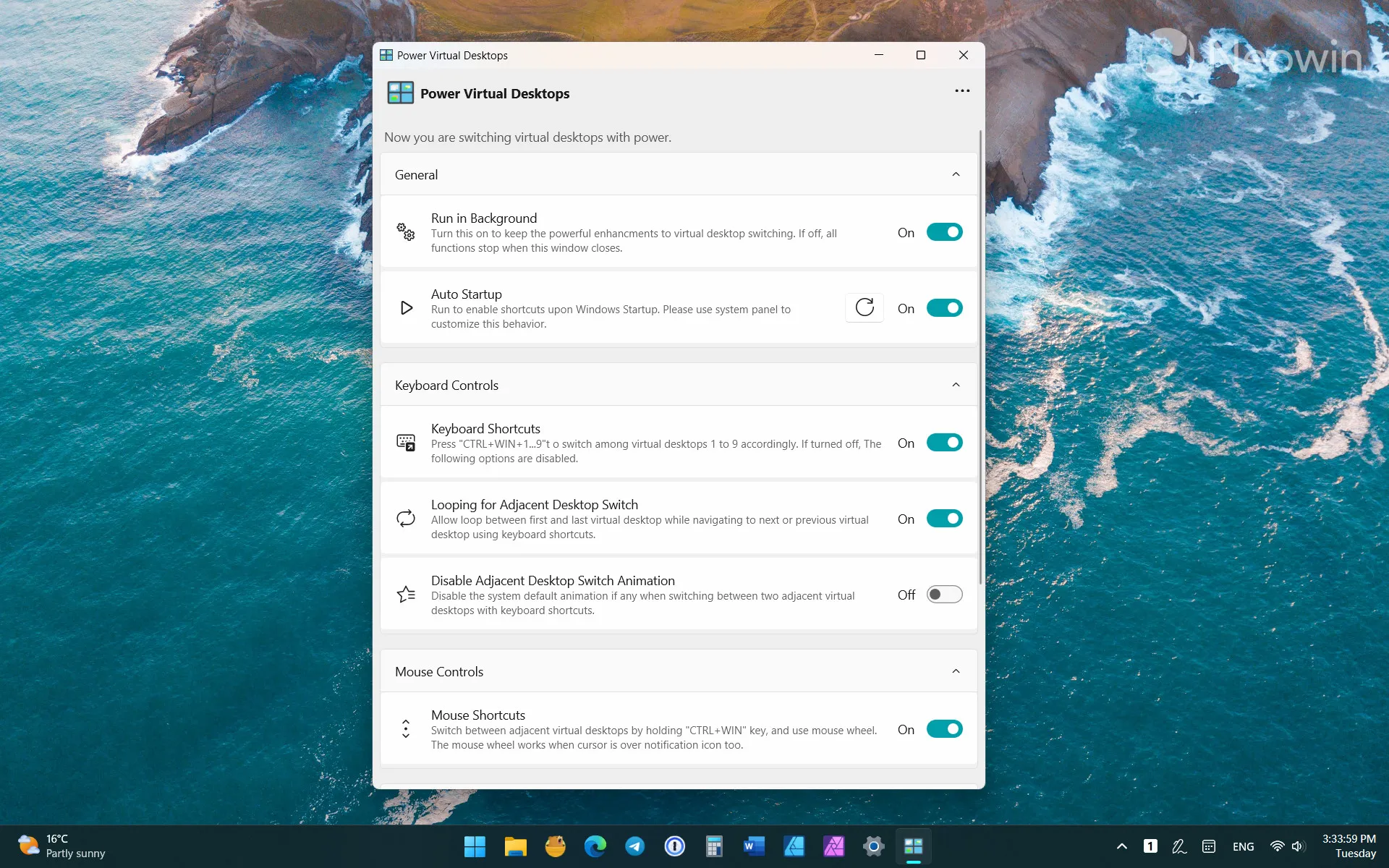
Ciò che mi infastidisce di questa app è l’impossibilità di inviare la finestra corrente a un desktop specifico. Questa funzione è disponibile in un’applicazione alternativa chiamata Virtual Desktop Indicator . Tuttavia, quest’ultimo manca di un’interfaccia utente delle impostazioni adeguata e utilizza indicatori desktop francamente brutti.
8. Volumetrico
Gratuito nel Microsoft Store
Microsoft sta lavorando per migliorare il mixer del volume di Windows 11 , ma ci vorrà del tempo prima che arrivi la variante rielaborata. Puoi correggere i controlli del volume poco brillanti con l’app Volumey, un potente strumento per la gestione dell’audio su un computer Windows.

Volumey ti consente di creare più scorciatoie da tastiera per il controllo di dispositivi e applicazioni di output audio. Puoi controllare il volume con scorciatoie personalizzate per un dispositivo o un’applicazione specifici. L’app supporta anche la limitazione del volume dell’app avviata se è impostata su 100%, la rimappatura della chiave multimediale, la modifica della fase di regolazione del volume e altro. Se le scorciatoie non sono la tua tazza di tè, Volumey offre un flyout dall’aspetto standard.
È improbabile che Volumey riceva un premio per il design per la sua interfaccia utente, ma il set di funzionalità compensa completamente la sua interfaccia utente dall’aspetto strano.
9. Ricerca fluente
Gratuito nel Microsoft Store
Fluent Search è un’app di ricerca avanzata per Windows 10 e 11 sviluppata da un ingegnere Microsoft. Ha molti moduli per la ricerca di processi, cose da fare, impostazioni, comandi, app, file, web, segnalibri e cronologia nei browser più diffusi e altro ancora. Inoltre, puoi aggiungere più plugin per la traduzione, la ricerca nella cronologia degli appunti, i processi di uccisione, ecc.
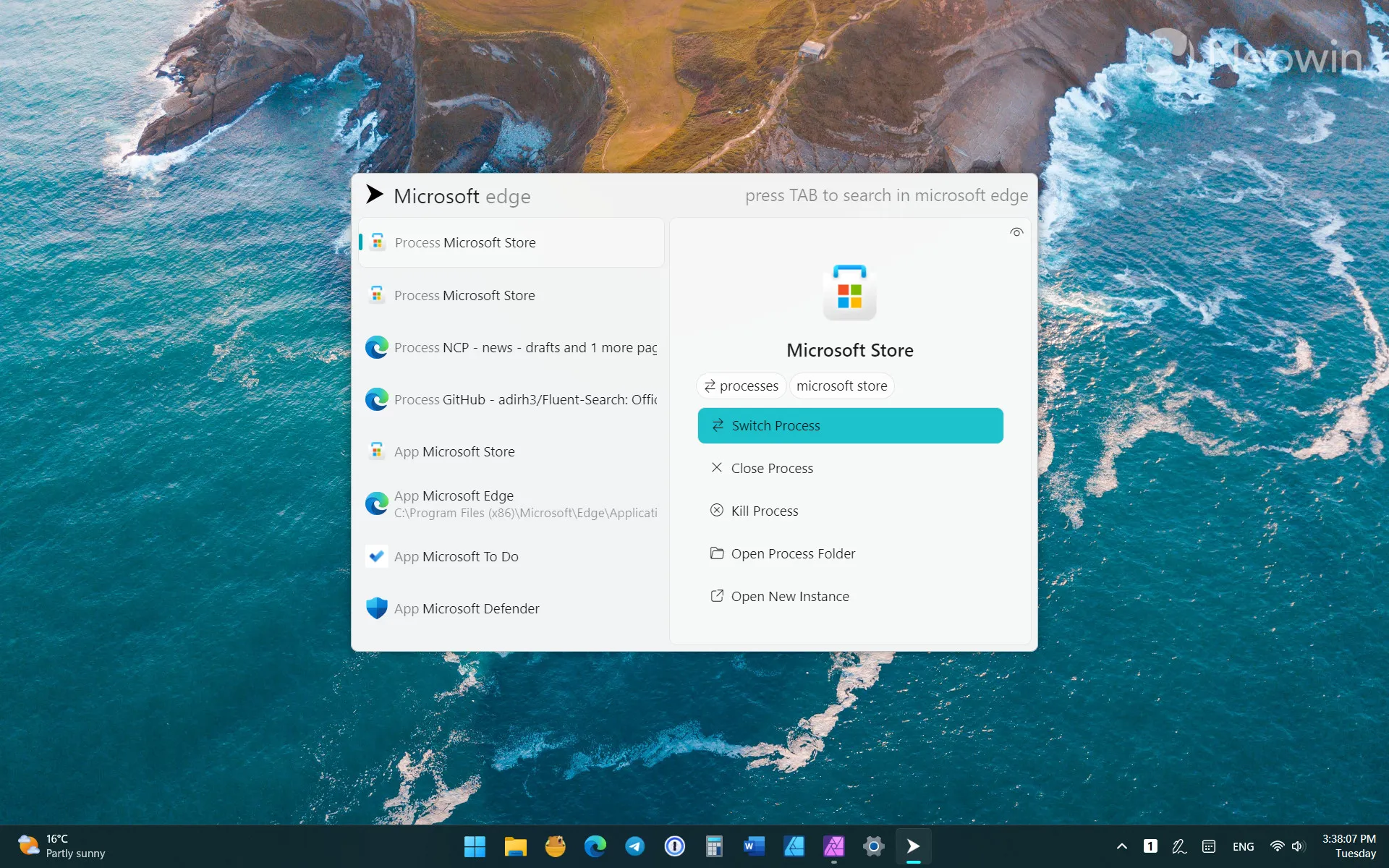
A differenza della stupida ricerca di Windows, che ancora non sa come trovare il Cestino (almeno abbiamo un annuncio Bing AI), Fluent Search offre diverse funzionalità avanzate. Ad esempio, puoi usarlo per trovare elementi in-app, come schede, pulsanti o link. Puoi anche usarlo per controllare un computer senza mouse.
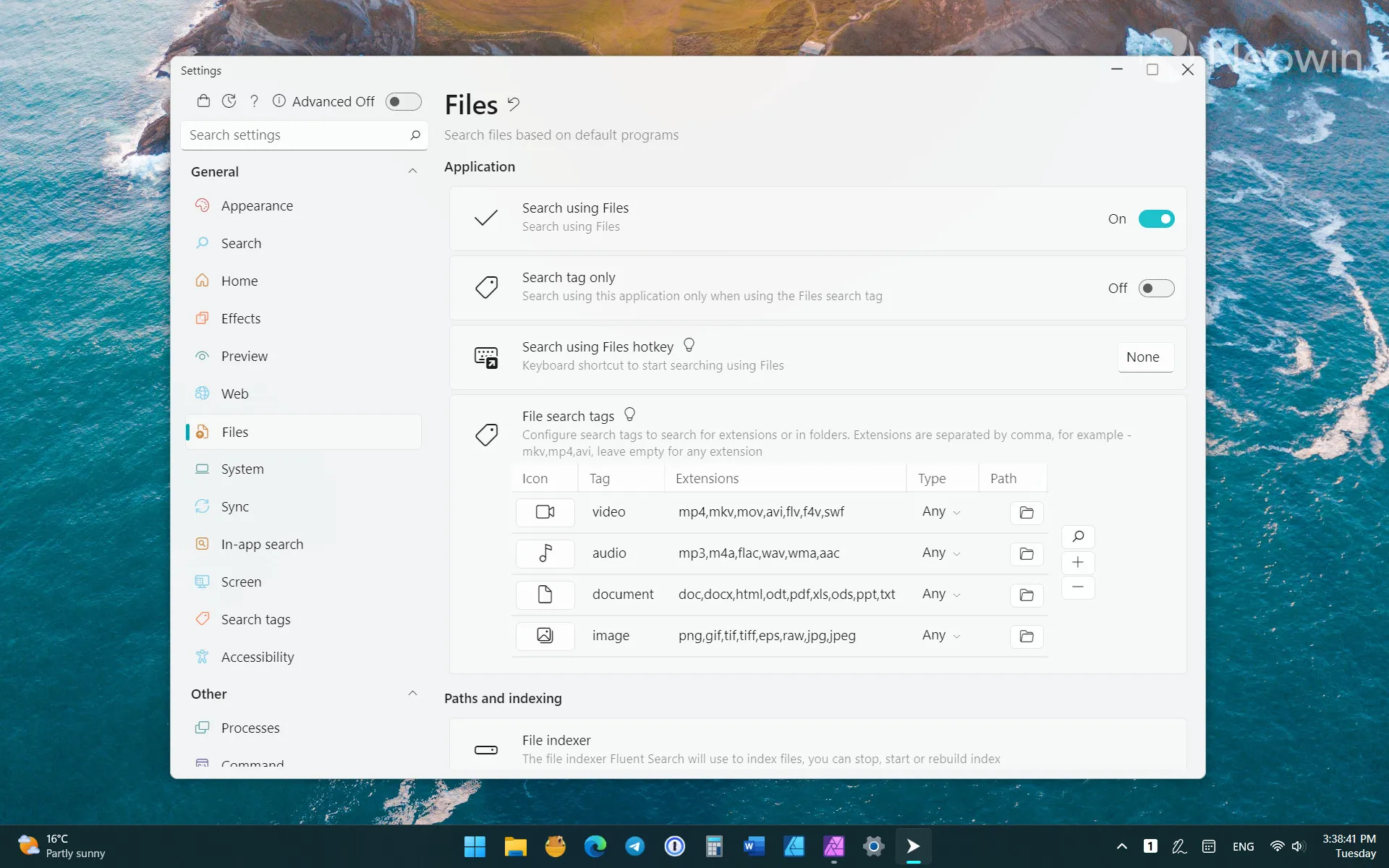
Con il suo vasto numero di funzionalità e opzioni di personalizzazione, Fluent Search può sembrare un po’ opprimente all’inizio, ma si trasforma in uno strumento molto capace e potente una volta che impari a sfruttarne il potenziale.
10. Modalità scura automatica
Gratuito nel Microsoft Store
Windows 11 continua a non supportare il cambio automatico del tema in base alla pianificazione o al tramonto/alba, quindi ecco un’app di terze parti per farlo. Auto Dark Mode può passare dalla modalità scura a quella chiara a seconda dell’ora personalizzata, del tramonto e dell’alba (basati sulla posizione geografica), delle modifiche di offset, del cambio di modalità tramite i tasti di scelta rapida e altro ancora.
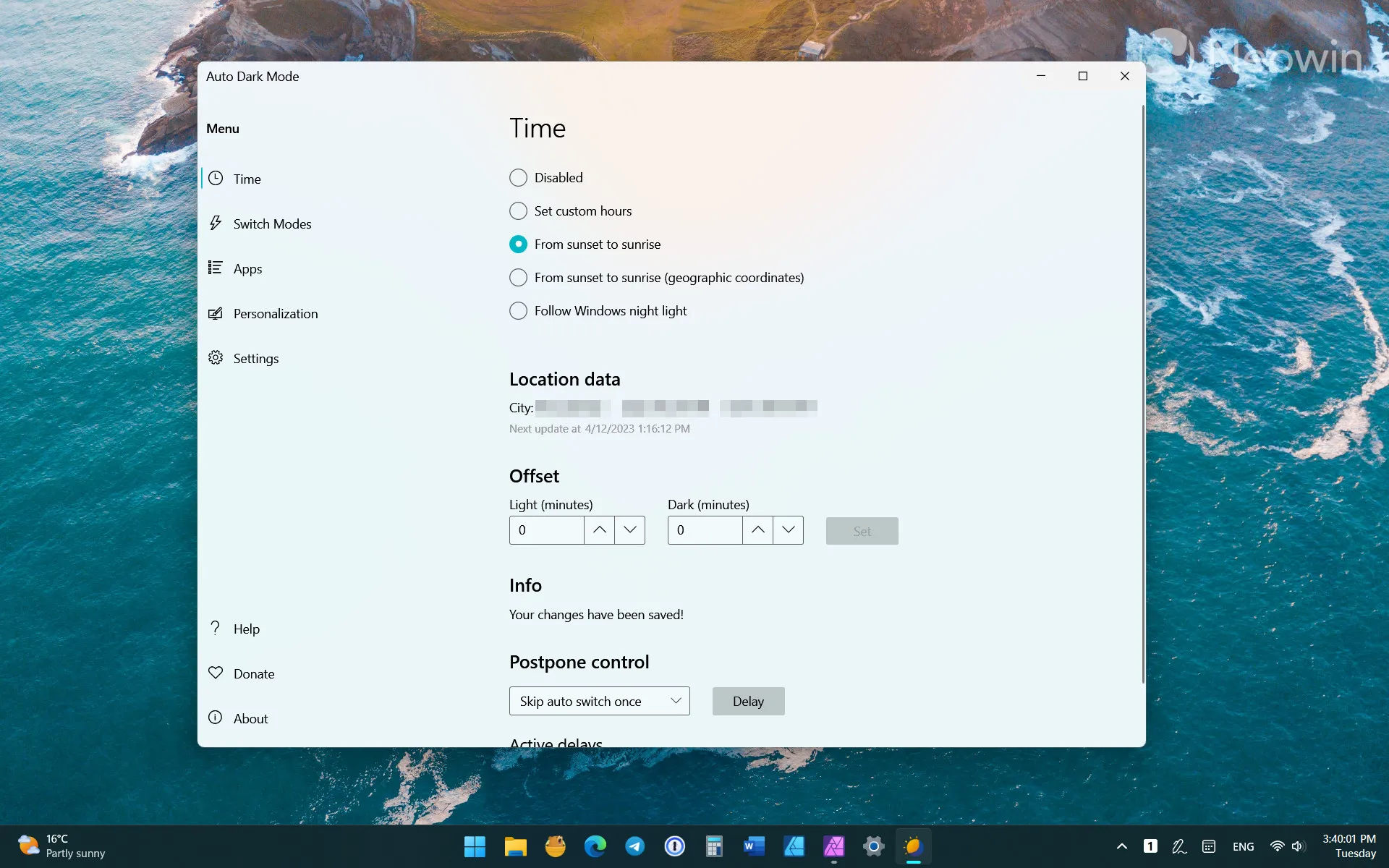
Oltre ad alternare le modalità nei tempi previsti, Auto Dark Mode può cambiare gli sfondi e impostare diversi temi di Windows in base alle tue preferenze. Ciò consente di impostare diversi colori, sfondi, cursori e suoni per il giorno e la notte.
Bonus: carta da parati
Ecco lo sfondo che abbiamo usato in questo articolo:
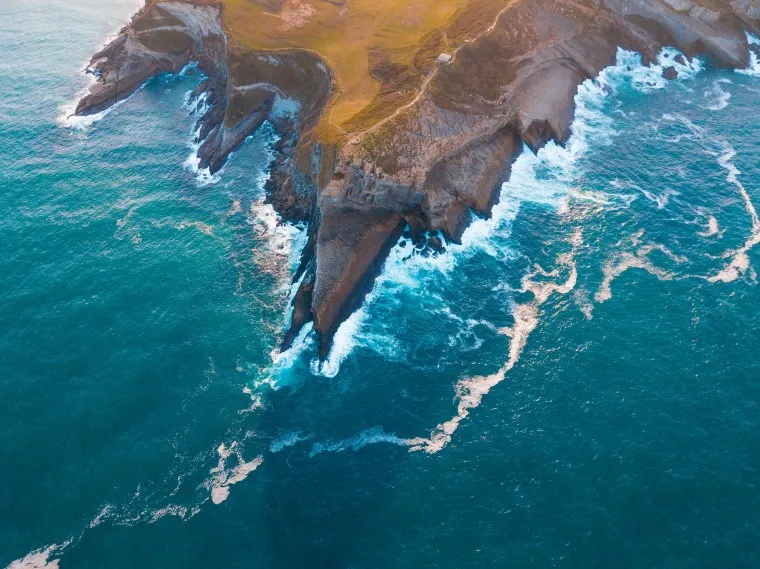
Se conosci altre app che possono potenziare o sostituire parti poco brillanti di Windows 11, assicurati di far sapere a noi e ad altri nella sezione dei commenti.



Lascia un commento